测试报告
测试报告板块用于查看已被保存的测试用例报告和测试套件报告,我们可以通过左侧目录的tab切换来进行分类查找。
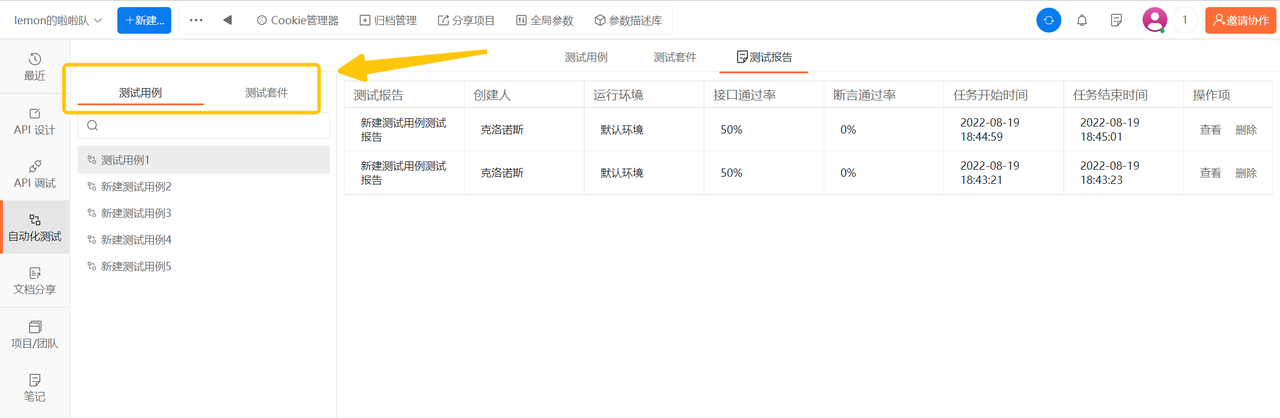
测试报告-测试用例
点击左侧目录下的测试用例,便可以看到该测试用例中所生成的全部测试报告,以及该报告的基本信息。我们可以对指定报告进行多选、查看、删除、并支持导出HTML格式的报告。
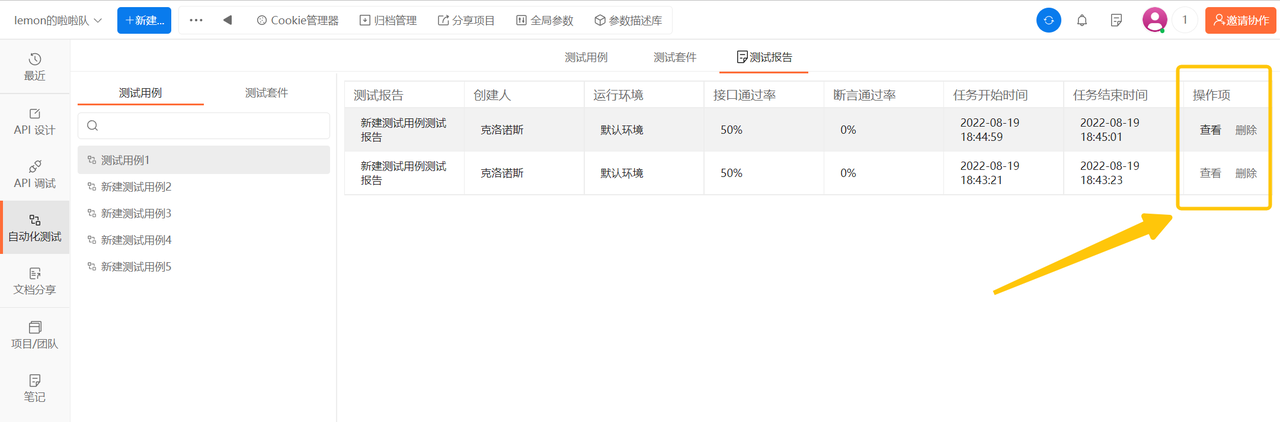
测试报告-测试用例-详情页
在测试用例的详情页里,我们可以看到该报告的执行结果和接口信息,点击指定接口,可以看到该接口下的断言内容和接口详情。
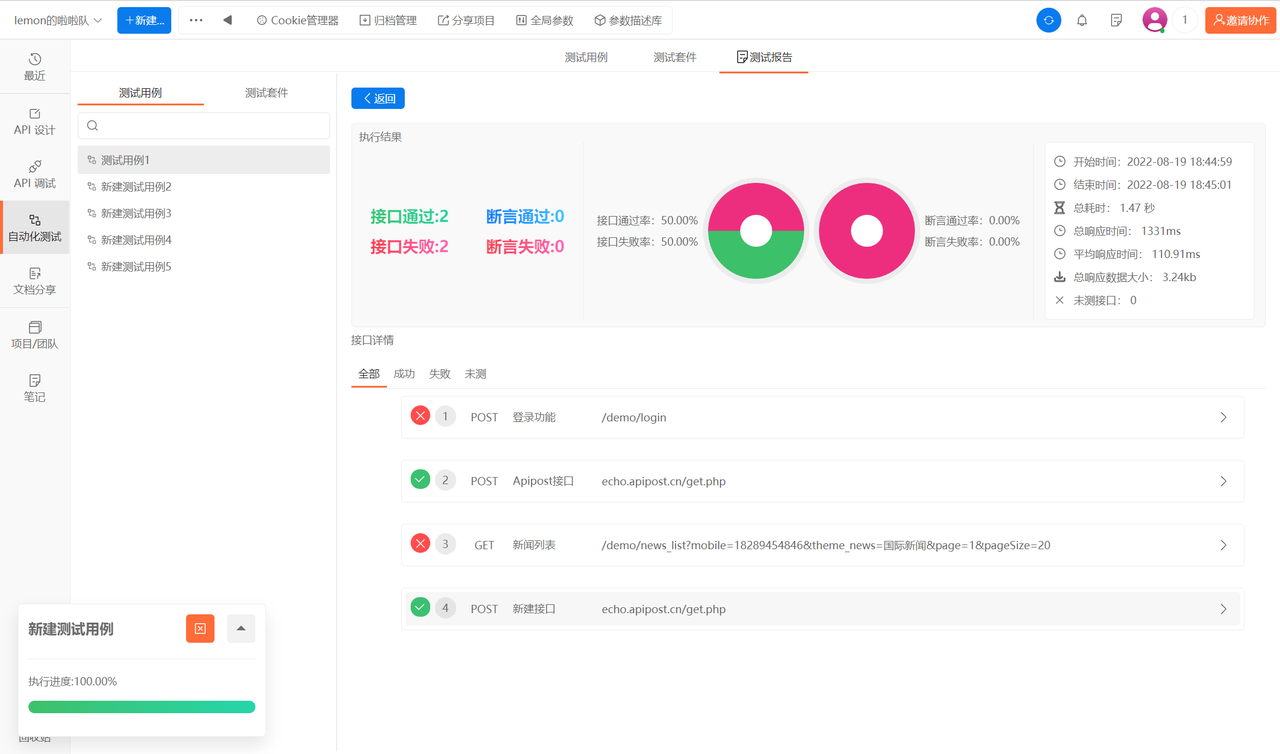
执行结果展示信息:
1、接口通过数量、占比:通过接口(指接口响应码为200)的数量和通过接口/总接口数。
2、断言通过数量、占比:通过断言的数量和通过断言/总断言数(N条重复的断言算N条断言)。
3、开始时间:该测试用例的开始运行时间。
4、结束时间:该测试用例全部运行结束的时间。
5、总耗时:结束时间-开始时间
6、成功步骤:成功的步骤数/全部步骤数(仅统计父级步骤)。
接口详情展示信息:
1、全部:流程配置内未禁用的全部接口及条件,以及从属关系。
2、成功:接口与断言全部通过,则为成功。
3、失败:接口与断言有一个失败,则为失败。
4、未测:指条件控制器下未满足条件的接口、脚本定义跳过测试的接口。
测试报告-测试套件
同测试用例报告,点击左侧目录下的测试套件,便可以看到该测试套件中所生成的全部测试报告。

测试报告-测试套件-详情页
我们可以在这里看到测试套件的报告详情,点击指定测试用例,可以看到该计划下的流程配置,点击流程配置中的接口,也可以查看该接口下的断言内容和接口详情。

执行结果展示信息:
1、接口通过数量、占比:通过接口(指接口响应码为200)的数量和通过接口/总接口数。
2、全部测试用例中的全部断言通过数量、占比:通过断言的数量和通过断言/总断言数(N条重复的断言算N条断言)。
3、开始时间:该测试套件的开始运行时间。
4、结束时间:该测试套件全部运行结束的时间。
5、总耗时:结束时间-开始时间。
测试用例、接口详情展示信息:
1、全部:所有计划的计划名称、接口通过率(测试用例中的接口和断言全部通过,则为成功,有一个没通过,则为失败)。
2、成功:所有成功的计划。
3、失败:所有失败的计划。